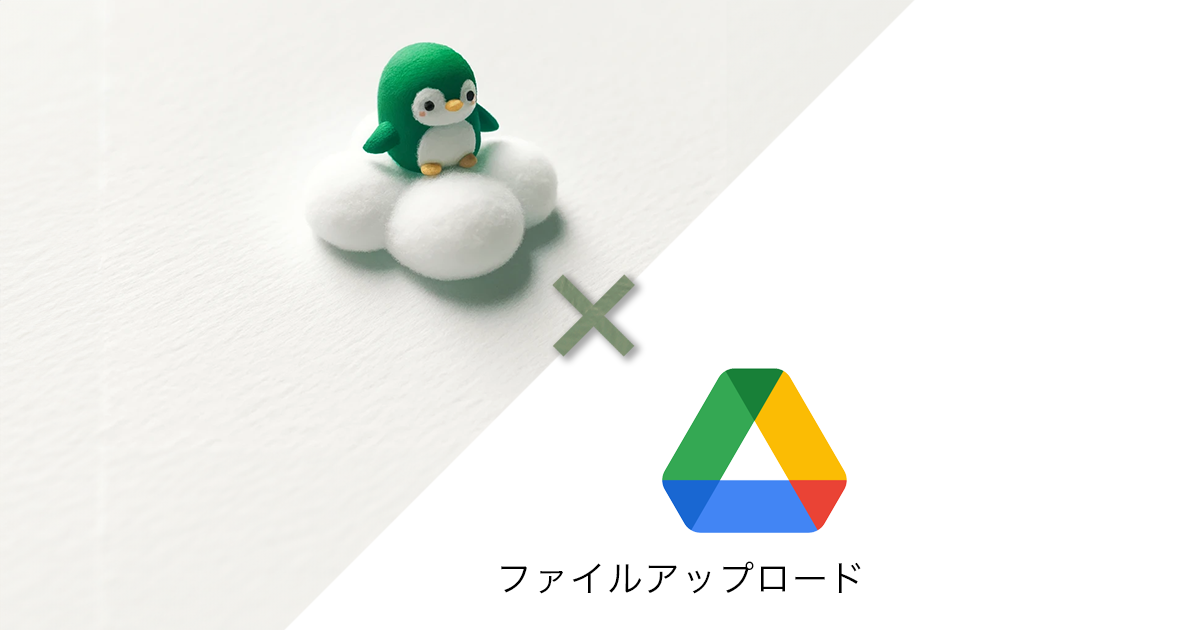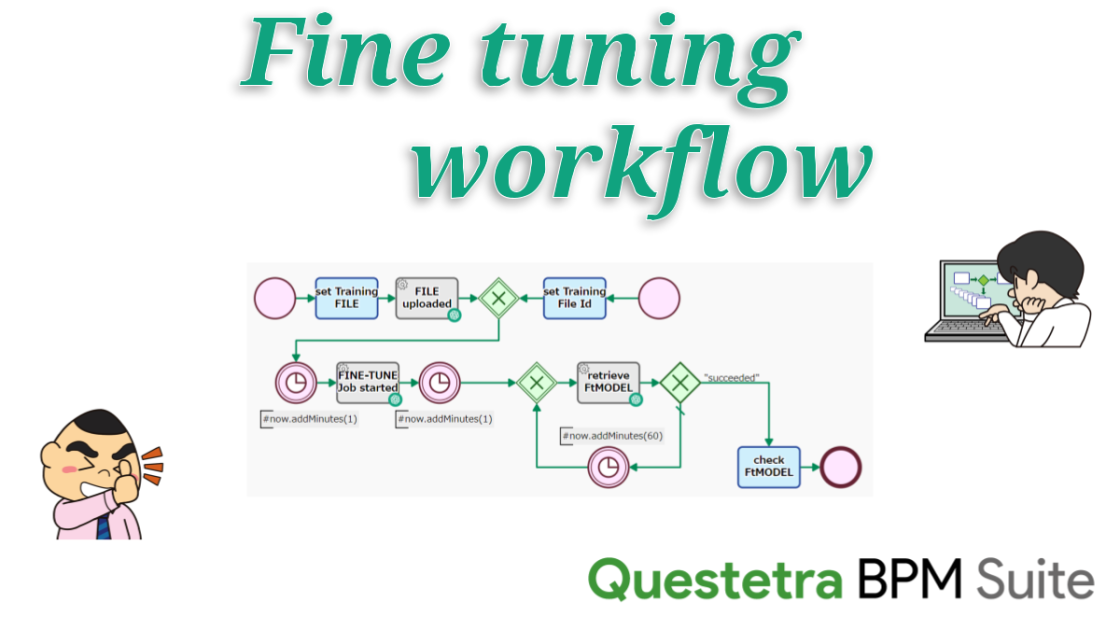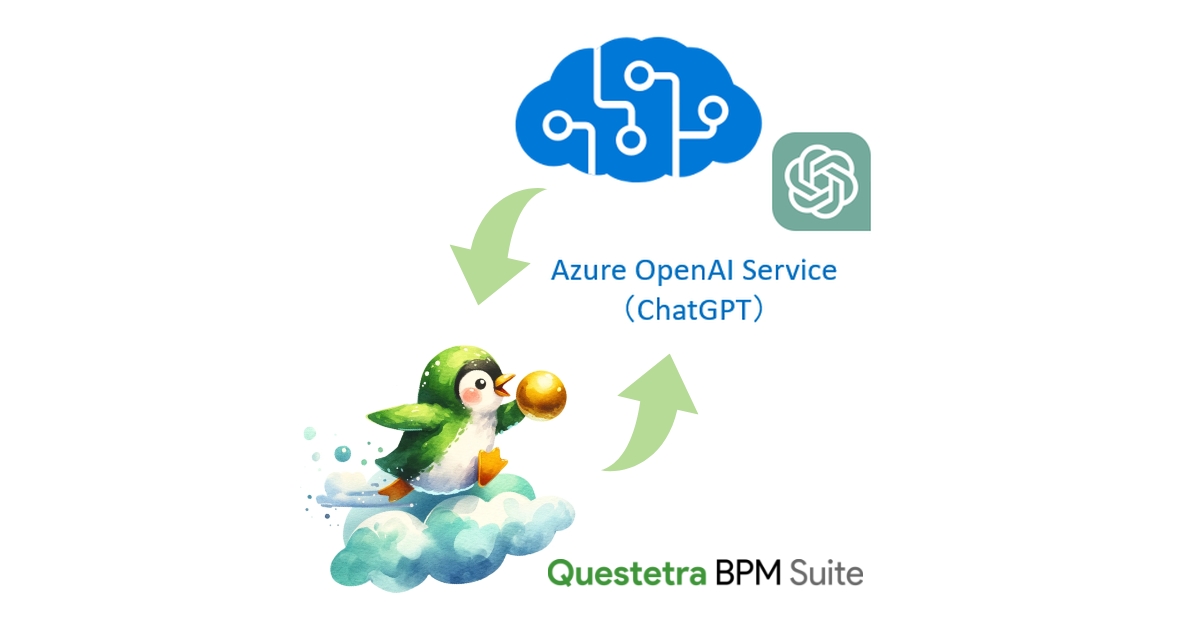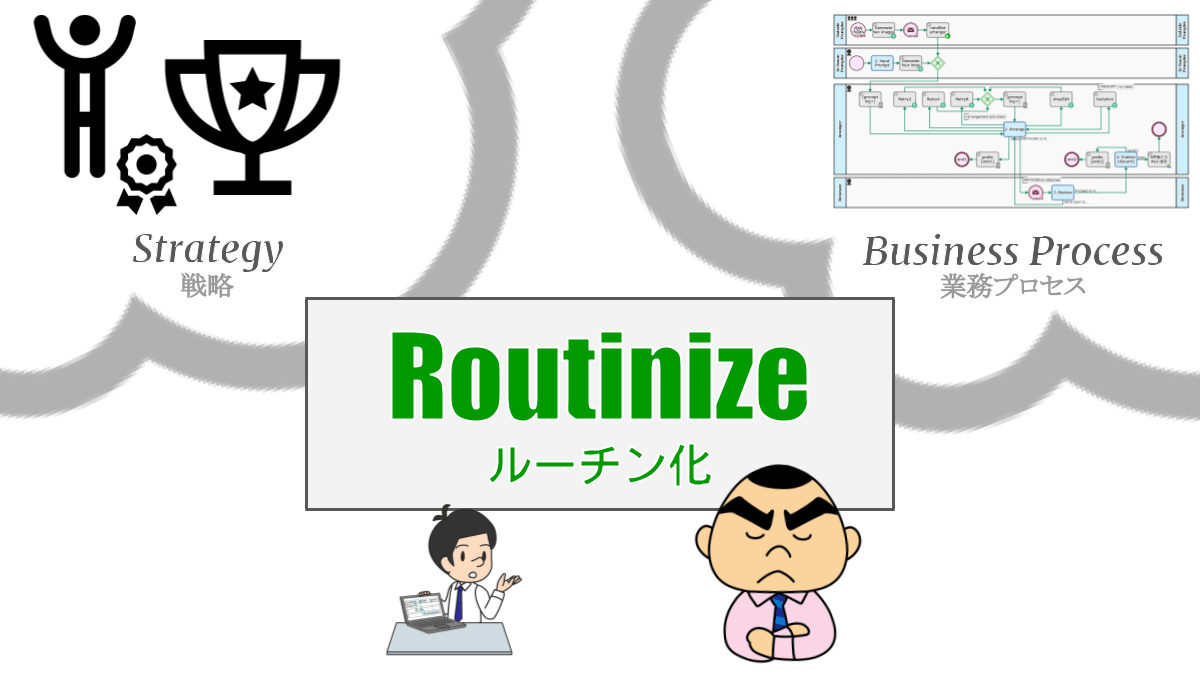こんにちは!矢作です!
Google ドライブをご利用の組織は多いと思いますが、今回の記事では、Google ドライブにファイルを自動アップロードする仕組みをノーコードで構築する方法を紹介します。
構築された仕組みを利用すると、承認された見積書ファイルが自動的に Google ドライブにアップロードされるようになります。その後、閲覧・ダウンロード用URLが差し込まれたメールが、自動的に顧客宛に送信されるようになります。
Google ドライブ(Google Drive)とは
クラウド上にファイルを保存できるストレージサービスです。Google が提供する Google Workspace の1機能です。
個人向け、企業向けのサービスがありますが、企業向けのサービスにはファイルやフォルダの “共有” について強力な機能(共有ドライブ機能)が備わっています。本記事では、企業向けの Google ドライブを対象にしています。
私たちクエステトラ社も創業時(2008年)から Google ドライブを活用しています。社内でのファイルの保存や共有はもちろんのこと、社外の人向けに、
- 提案書などの提出
- 製品、サービス資料の公開(※)
- アプリテンプレートの公開(※)
などにも利用しています。(※ 公開=URL を知っている人が閲覧やダウンロードが可能な状態にすること)
ファイル共有を自動化したい
Google ドライブ利用の有無にかかわらず、業務において「ファイル共有」に関する手間は大きいという問題があります。
- 承認、決裁されたファイルをルールで定められた場所に保存する手間
- ルール通りにフォルダ名を設定する手間
- アクセス権限を設定する手間
これらの手間が大きいために、適切に「ファイル共有」されない/されづらい、という問題は、多かれ少なかれ皆様の業務現場でも発生しているのではないでしょうか。
このような問題を解決するには、「ファイル共有」に関する手続きを自動化してしまう、のが良い策です。
- 承認、決裁されると同時に、自動的に決められた場所に関連するファイルが保存される
- ルール通りにフォルダ名が命名される
- 適切なアクセス権限が設定された場所に、ファイルが保存される
このような処理が自動的に行われると、「ファイル共有」に関する手間が削減され、手作業に伴って発生していたミスも防止されます。
自動化するなら Google ドライブ API!?
「自動化」なら API ですよね?Google ドライブの API を使えばいいんですよね?
と、技術的な知識を少しでもお持ちの人の中には、このように考える人がいるかもしれません。答えは Yes なのですが、API(Application Programming Interface) を使うのは、ITエンジニアではない人にとってそれほど簡単ではありません。
たしかに、Google ドライブには API が用意されていて、例えばファイルをアップロードしたり、フォルダを作成したりすることの自動化に利用できます。
しかし、
- 説明書は英語で書かれていている
- 海外企業から提供されるクラウドサービスの場合、API に関するドキュメントは英語だけの場合が多い。
- API の挙動を詳細まで理解しなければならない
- 入力データとしてどのような形式のデータを用意しなければならないのか?出力データにはどのようなデータが含まれているのか?
- 理解したことをプログラミングしなければならない
- 業務データをAPIが求める形式に変換、出力データを業務で使える形に解析。
というように、API を使って自動化の仕組みを構築するには、それなりに知識と経験が必要とされます。さらに、仕組みの構築とテストの繰り返しにかかる手間もかなり大きなものになります。
このように Google ドライブの API をイチから調べて自動化に取り組むのは大変ですが(実際のところ、エンジニア以外には無理だと思います)、API のことを意識せずとも結果的に API を利用して自動化を実現する方法があります。
ノーコードで Google ドライブ自動化
Google ドライブを操作する自動化アイテム
ノーコード開発プラットフォーム「Questetra BPM Suite」には、Google ドライブ API にアクセスするためのアイテムが用意されています。
このアイテムを利用すると、前節で述べた API を使うための知識と経験がなくても、「自動化」に取り組めます。
Questetra BPM Suite に用意されている Google ドライブを操作する自動化アイテムのうち、代表的なものは以下のとおりです。
- Google ドライブ:ファイルアップロード
- Google ドライブ:フォルダ作成
- Google ドライブ:ファイル / フォルダ削除
- Google ドライブ:フォルダ検索
ここからは、これらのアイテムを使った自動化例を紹介します。(今回紹介するワークフローアプリは、こちらから入手していただけます)
承認された見積書ファイルを顧客と共有
次のような業務を考えます。
- 営業マンが見積書を作成する。
- 営業課長が見積書を承認する。
- 営業マンが見積書ファイルを顧客に提出する。
この一連の業務の流れ(見積承認ワークフロー)の中で、最後の「見積書ファイルを顧客に提出する」部分について自動化を検討します。
今回は「見積書ファイルを顧客に提出する」の部分を、次の2ステップで自動化します。
- 承認された見積書ファイルが、Google ドライブの提出用フォルダにアップロードされる
- アップロードされたファイルをダウンロードするための URL が書かれたメールが顧客に送信される
これが実現されると、営業マンが見積書を提出する手間が削減されますし、提出し忘れや、メールにファイルを添付し忘れる、というようなミスもなくなります。このような自動化を実現するには、前述の Questetra BPM Suite を利用します。
Questetra BPM Suite はワークフロー図を作成しながら、システムを開発するプラットフォームです。まずは、見積書が提出されるまでの業務の流れ(見積承認ワークフロー)をワークフロー図に描きます。

このワークフロー図は BPMN というワークフロー図の表記ルールに基づいて描かれています。青い四角のアイテムは、自動ではなく人による処理が行われることを示します。また、グレーの四角いアイテム、赤の丸いアイテム(フローの最初と最後のものは除く)は、何らかの自動処理が行われることを示しています。
上図に書かれているようにグレーのアイテム「Google ドライブ:ファイルアップロード」と、赤のアイテム「メール送信イベント」の2つで、「見積書ファイルを顧客に提出する」の自動化を実現しています。これらのアイテムをワークフロー図中の適切な場所(タイミング)に配置し、それぞれのアイテムについて次図のように設定することで、自動化の準備が整います。

アップロード先のフォルダは、あらかじめ Google ドライブの適当なフォルダに作っておきます。作ったフォルダを表示させる際の URL の中で、次に示す青い部分を、上図 Google ドライブにアップロードする自動化アイテムの設定画面にある「ファイルアップロードするフォルダの ID」に入力します。
https://drive.google.com/drive/u/0/folders/example1234567890EXAMPLE1234567890そして、このフォルダの共有設定を「リンクを知っている全員」にしておきます。(Google ドライブでの設定)
見積承認フローで取り扱うデータ項目を設定します。ここでは、人と自動化アイテムにより入力される項目を定義します。

他にもいくつか簡単な設定を行うと、次の図のような画面で、営業マンが見積書を添付する、営業課長が承認する、といったことが可能になります。

実際に送信されるメールは次の図のようになります。

見積承認フローについて、自動化された後は次の図のようなイメージです。営業マンの手間が減り、ミスもなくなることが最も大きな効果です。

このような仕組みを API やプログラミングに関する知識や経験がなくても、簡単に構築できることをご理解いただけたと思います。
まとめ
Google ドライブを使って、ファイルの受け渡しに関する手続きを自動化する方法を紹介しました。
クラウド型のノーコード開発プラットフォームである「Questetra BPM Suite」には、Google ドライブにファイルをアップロードするためのアイテムが用意されています。それを活用すると、Google ドライブの API (Application Programming Interface) に関する知識や経験がなくても、簡単にファイルの受け渡しを自動化する仕組みを構築できます。
今回紹介した「Questetra BPM Suite」には60日間無料でご利用いただけるトライアルが用意されています。興味のある方は、是非、以下よりお申し込みください。
まだまだ様々な「自動化」を実現できます。今後の記事で紹介していきます。
今回はここまで!